最終更新:
 rt_3dcg_tips 2019年04月18日(木) 09:00:17履歴
rt_3dcg_tips 2019年04月18日(木) 09:00:17履歴
フォトショップやSubstanceDesignerで作成したアルファやテクスチャを使用する方法を解説します。
下の図を元に説明します。
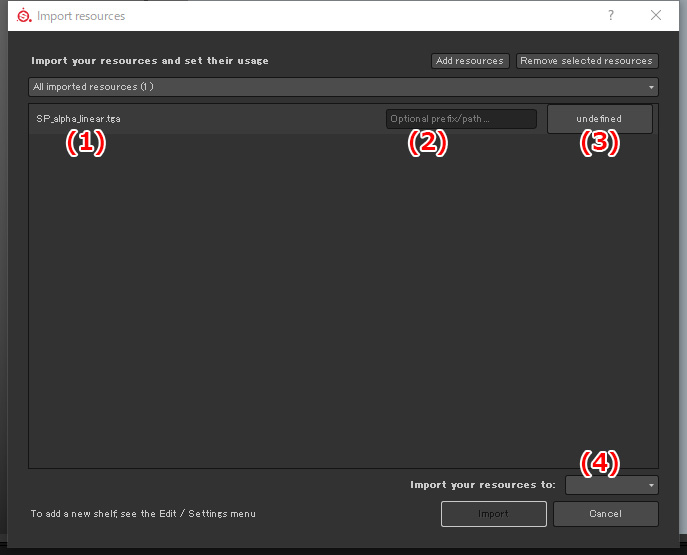
(1) インポートする素材のリストです。
png,tga,jpg,sbsarなどを素材としてインポートすることができます。
(2)prefix、pathの設定
prefixを入力しておくと素材を探す際に楽になります。
また、pathは後で説明するshelfへの保存時に役立ちます。
(3)用途(テクスチャの場合)
(3)用途(sbsarの場合)
(4)素材をshelfに保持する期間、場所を指定します。
shelfを指定すると(2)のpathで記載した相対パスに保存されます。(shelfフォルダ内)
フォルダのの区切りは「/」です。「\」ではないのでご注意ください。
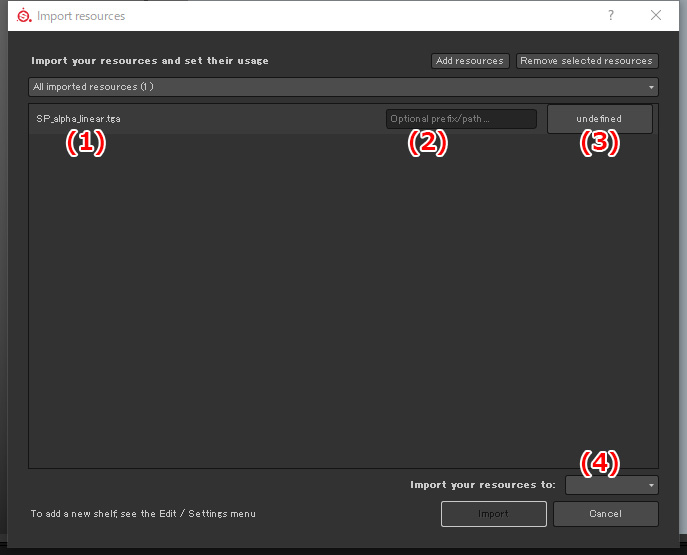
(1) インポートする素材のリストです。
png,tga,jpg,sbsarなどを素材としてインポートすることができます。
(2)prefix、pathの設定
prefixを入力しておくと素材を探す際に楽になります。
また、pathは後で説明するshelfへの保存時に役立ちます。
(3)用途(テクスチャの場合)
| alpha | グレースケールの素材。ブラシやマスクテクスチャとして使用する場合。リニアプロファイル |
| colorlut | カラールックアップテーブル。特定のカラーグレーディングを使用したい場合 |
| environment | 環境マップ。ライティングで使用される素材 |
| texture | アルベド等通常のテクスチャとして使用する場合。sRGBプロファイル |
(3)用途(sbsarの場合)
| alpha | テクスチャ同様ブラシのアルファとして |
| basematerial | マテリアルとして |
| filter | レイヤーに効果を与えるフィルタ(ボケ等) |
| generator | 入力されたテクスチャからマスクを生成するジェネレーター |
| procedural | プロシージャルテクスチャ |
| texture | テクスチャ素材として |
(4)素材をshelfに保持する期間、場所を指定します。
| current session | SubstancePainterを終了するとshelfから破棄されます |
| project'〜〜' | 開いているプロジェクトファイル(.spp)に関連付けします |
| shelf'shelf' | SubstancePainterのフォルダに保存されます |
shelfを指定すると(2)のpathで記載した相対パスに保存されます。(shelfフォルダ内)
フォルダのの区切りは「/」です。「\」ではないのでご注意ください。
タグ





コメントをかく